반응형
객체 선택 시 뜨는 창 켜기/끄기
객체 선택을 할 때 뜨는 창을 빠른 특성(Quick Properties) 창이라 합니다. 객체 특성을 확인할 때는 [ CTRL + 1 ]로 확인할 수 있으니, 평소 작업할 때는 이 창이 나타나지 않도록 꺼줍니다.
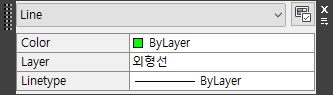
빠른 특성(Quick Properties) 창 켜기/끄기 명령어 : QPMODE
1) command창에 QPMODE 를 입력합니다

QPMODE 입력 후 현재 설정을 확인해 보명 Enter new value for QPMODE <1>이라 되어있습니다.
QPMODE의 숫자의미는 [ 0 : 빠른 특성 끄기, 1 : 빠른 특성 켜기 ] 이기때문에 설정을 0으로 바꿔줍니다.2) 설정 바꾸기

0으로 설정을 바꾸고 나면 작업시 빠른 특성 창이 나타나지 않습니다.
객체 특성 창 확인할 때는 [ CTRL + 1 ]
객체 특성을 확인할 때는 CTRL + 1을 입력하여 확인합니다.

- 끝 -
반응형
'디자인공부 > Auto CAD' 카테고리의 다른 글
| Osnap Settings... 를 설정했는데도, 표시가 안될때 (0) | 2019.11.06 |
|---|---|
| 반지름 치수 연장선 유/무 지시하기 (Draw dim line between ext lines) (0) | 2019.09.28 |
| Auto CAD 단축키 정리 (0) | 2019.09.19 |